Copiador de transacciones para MetaTrader. Copia transacciones forex, posiciones y órdenes de cualquier cuenta. Es uno de los mejores copiadores de transacciones…

El Asesor xCustomEA en PipFinite Trend PRO.

The X y The xCustomEA: Pruebas y optimización


Inicio
Documentación
Configuración
FAQ
Registro
Reseñas
Comentarios
Extra
Acerca de Cierre Parcial y Trailing
Cierre Parcial y Trailing es un asistente EA que cierra una parte de una posición (es decir, una parte del lote) durante un retroceso (rollback).
El EA cierra parcialmente una posición rentable cuando el precio primero se mueve en dirección de ganancias y luego retrocede.
Cuando el precio se mueve hacia ganancias y luego se revierte, el asesor cierra la posición rentable con un lote parcial.
- El EA monitorea la posición (operaciones).
- Si el precio se mueve en dirección de ganancias, el EA establece el primer nivel de precio de rollback a cierta distancia.
- Si el precio continúa moviéndose en dirección de ganancias, este nivel de ganancia continúa modificando el nivel de rollback.
- Si el precio retrocede un número especificado de puntos (pips), el EA cierra una porción del lote (volumen) de la posición (operación).
- El EA establece el siguiente nivel de precio en el cual se cerrará la siguiente porción de la posición.
- El EA activa la función TrailingStop cuando se cierra una porción de la posición.
- El EA continúa operando hasta que toda la posición se cierra.
Puedes probar el Asesor Experto TralPartionClose en el Tester de Estrategias y operar con nuestra barra de herramientas EAPADPRO en modo visual!
Ejemplo
- buy 1 2.00 1.29667 0.00000 0.00000
- modificar 1 2.00 1.29667 1.29667 0.00000
- close 1 0.40 1.30174 1.29667 0.00000 202.80 10202.80
- buy 3 1.60 1.29667 1.29667 0.00000
- close 3 0.40 1.30668 1.29667 0.00000 400.40 10603.20
- buy 4 1.20 1.29667 1.29667 0.00000
- close 4 0.40 1.30982 1.29667 0.00000 526.00 11129.20
- buy 5 0.80 1.29667 1.29667 0.00000
- s/l 5 0.80 1.29667 1.29667 0.00000 -2.88 11126.32
¿Cómo funcionan Cierre Parcial y Trailing?
¿Qué opinan las personas sobre Partial Close and Trailing ?
¡Puedes descargar Partial Close and Trailing gratis!
¡TOTALMENTE GRATIS!
¡Esta es la versión TOTALMENTE GRATIS sin límites!
¡Puedes descargar e instalar nuestro programa gratis!
Links
Enlaces útiles
Índice de contenidos (haga clic para mostrar)
Descripción
El EA cierra una posición rentable parcialmente cuando el precio primero se mueve en dirección de ganancias y luego retrocede (rollback).
- El EA monitorea la posición (operaciones).
- Si el precio se mueve en dirección de ganancias, el EA establece el primer nivel de rollback a cierta distancia.
- Si el precio continúa moviéndose en dirección de ganancias, este nivel de ganancia continúa modificando el nivel de rollback.
- Si el precio retrocede un número especificado de puntos (pips), el EA cierra una porción de la posición.
- El EA establece el siguiente nivel de precio en el cual se cerrará la siguiente porción de la posición.
- El EA activa la función TrailingStop cuando se cierra una porción de la posición.
- El TralPartionClose EA continúa operando hasta que toda la posición se cierra.
El rollback en Forex es el movimiento del precio en la dirección opuesta a la tendencia actual, a menudo resultado de que el par de divisas está sobrecomprado o sobrevendido.
¿Cómo obtener ganancias durante los rollbacks?
Discutiremos esto en este artículo.
- Este Asesor Experto acompaña tus posiciones.
- Cuando ocurre un retroceso de precio en dirección opuesta, el asesor establece los valores de rollback y cierra una porción de la ganancia.
- Después de esto, el EA puede activar el trailing stop para la posición restante.
- Tras un segundo rollback, el asesor cierra nuevamente una porción de la ganancia.
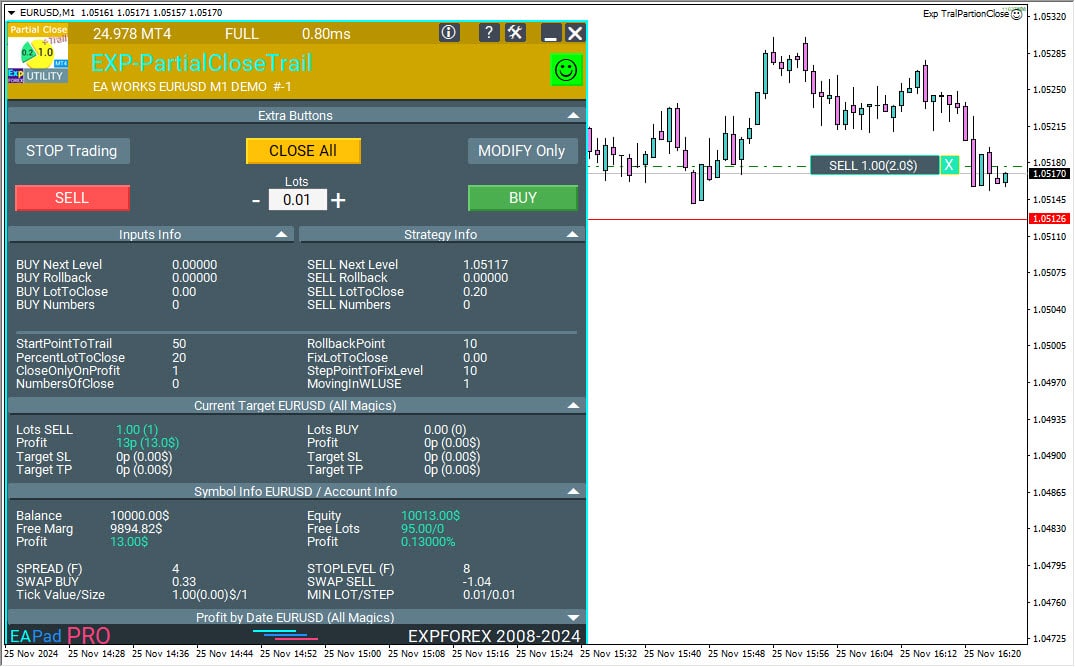
Puedes probar el Asesor Experto en el Tester de Estrategias y operar con nuestra barra de herramientas EAPADPRO en modo visual!
EAPadPRO – Panel de información para nuestros expertos. Dashboard para Asesores Expertos
Panel de información para todos nuestros asesores y utilidades para el terminal MetaTrader. Instrucciones detalladas sobre los conceptos básicos de gestión y uso del panel EAPADPRO en nuestros Asesores Expertos de trading. Interfaz de usuario amigable e intuitiva para un trabajo conveniente y exitoso con nuestras utilidades. ¡Incluso en el tester de estrategias!
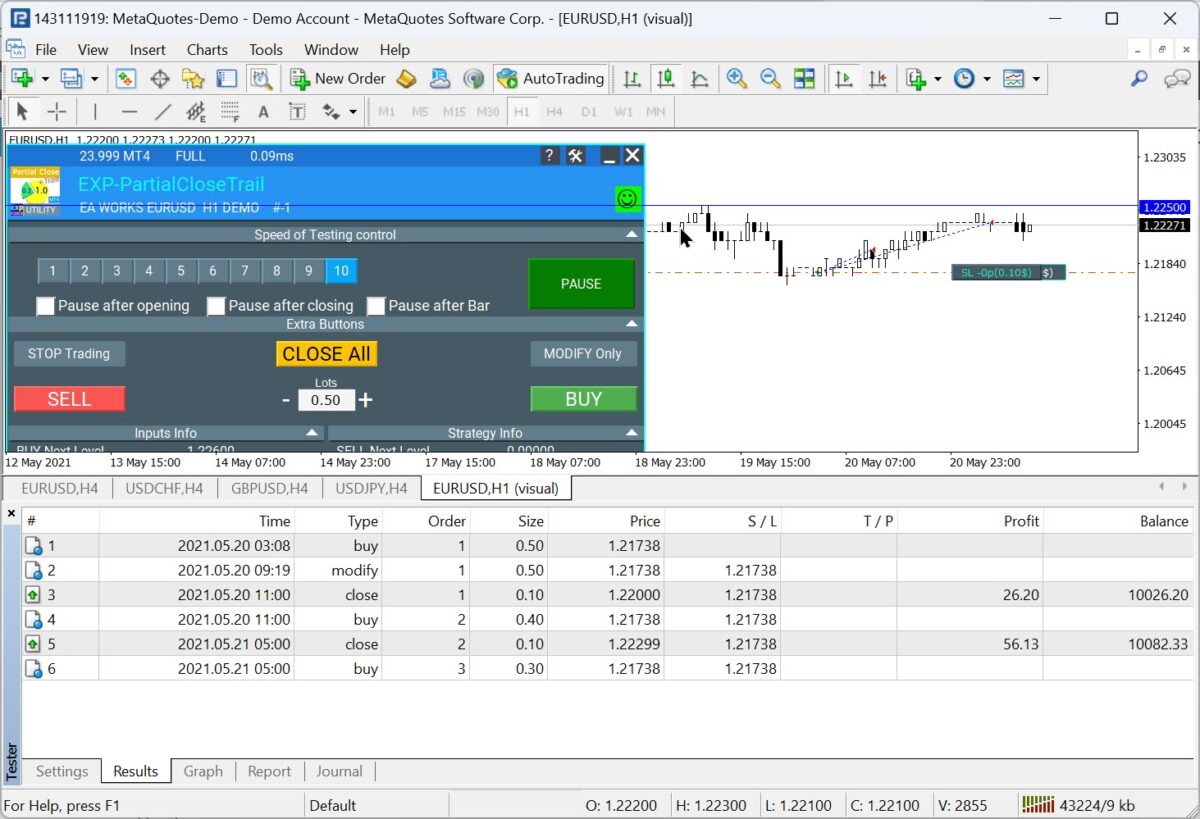
Tácticas de Trabajo y Lógica de Cierre Parcial en Rollback
Primero, entendamos el concepto de rollback o corrección de tendencia.
1. Corrección Ascendente del Mercado.
Ocurre en una tendencia bajista cuando la mayoría de los participantes del mercado reconocen que el precio del instrumento financiero está sobrevendido y comienzan a tomar ganancias en órdenes de SELL previamente abiertas.
2. Corrección Descendente del Mercado.
Ocurre durante una tendencia alcista cuando la mayoría de los participantes del mercado reconocen que el precio del instrumento financiero está sobrecomprado y comienzan a tomar ganancias en órdenes de BUY previamente abiertas.
Por ejemplo, considera el siguiente gráfico:
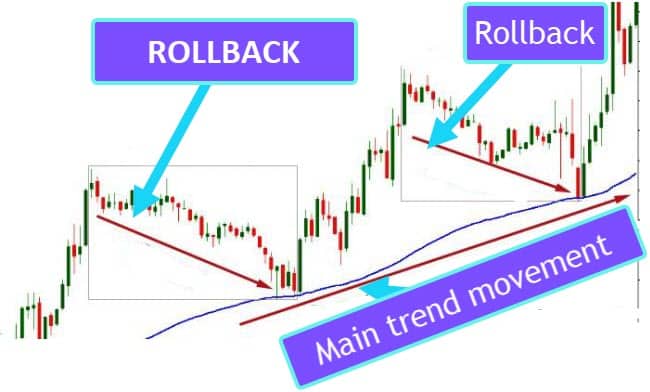
Como se muestra en esta figura, la Tendencia Principal es alcista, pero hay un rollback ascendente.
En este caso, usar un trailing stop con niveles calculados incorrectamente puede hacer que tu posición se cierre antes de que la tendencia real termine.
La situación es indeseable porque la ganancia principal no se realiza completamente.
¿Ganancia no realizada completamente? Permítenos ayudarte.
Salir temprano de una tendencia potencial captura todas las ganancias que podrían haberse obtenido siguiendo la dirección completa.
Las tácticas conocidas de traders experimentados implican asegurar una porción de la ganancia durante tales rollbacks.
Supongamos que tienes una posición de BUY con un tamaño de lote de 2.0. Anticipas que el precio subirá 1000 puntos (pips). Una estrategia efectiva es establecer el Take-Profit en 1000 pips.
¿Pero qué haces si la tendencia alcista no alcanza los 1000 pips y, digamos, se revierte en 500 pips?
Sin alcanzar tu take-profit, el precio puede revertirse y entrar en otra tendencia bajista. En tales casos, usar un Trailing Stop podría resultar en activar el stop-loss en 200-300 pips, lo cual no es ideal.
¿Qué hacer en esta situación?
Asegura las ganancias o una porción de ellas durante los rollbacks.
Usando el ejemplo anterior, cierra, por ejemplo, el 20% del lote existente después de un rollback de más de 50 pips.
Posteriormente, cuando el precio vuelva al punto, inicia un nuevo rollback – si el siguiente rollback excede los 50 pips, cierra otro 20% del lote (0.4 lote).
En este caso, deberías iniciar el nuevo rollback no desde el punto de rollback anterior, sino 50 pips por encima del último punto de rollback.
Así, con rollbacks de 50 pips, puedes bloquear ganancias múltiples veces.
La porción restante de la posición alcanzará de manera segura su nivel de take-profit.
En este escenario, es posible que no logres los 500 pips de take-profit neto deseados de 2 lotes. Sin embargo, tu operación estará protegida contra cierres prematuros por el trailing stop y las reversiones de tendencia.
También recomiendo establecer la posición actual en breakeven en el primer rollback.
El Stop Loss se establece en la posición de apertura. Así, cuando el precio retrocede, tu posición se cerrará en 0.
En esta táctica, se creó un asistente.
Exp – TralPartionClose es un asistente de Asesor Experto que cierra una porción de la ganancia durante rollbacks.
¿En qué punto la línea de tendencia, o mejor dicho el punto de inicio de un rollback, dura para el precio?
Cuando experimentas un rollback de un número especificado de puntos (pips) en la dirección opuesta, se cierra una porción de la ganancia.

Ejemplo de EA de Cierre Parcial en Rollback
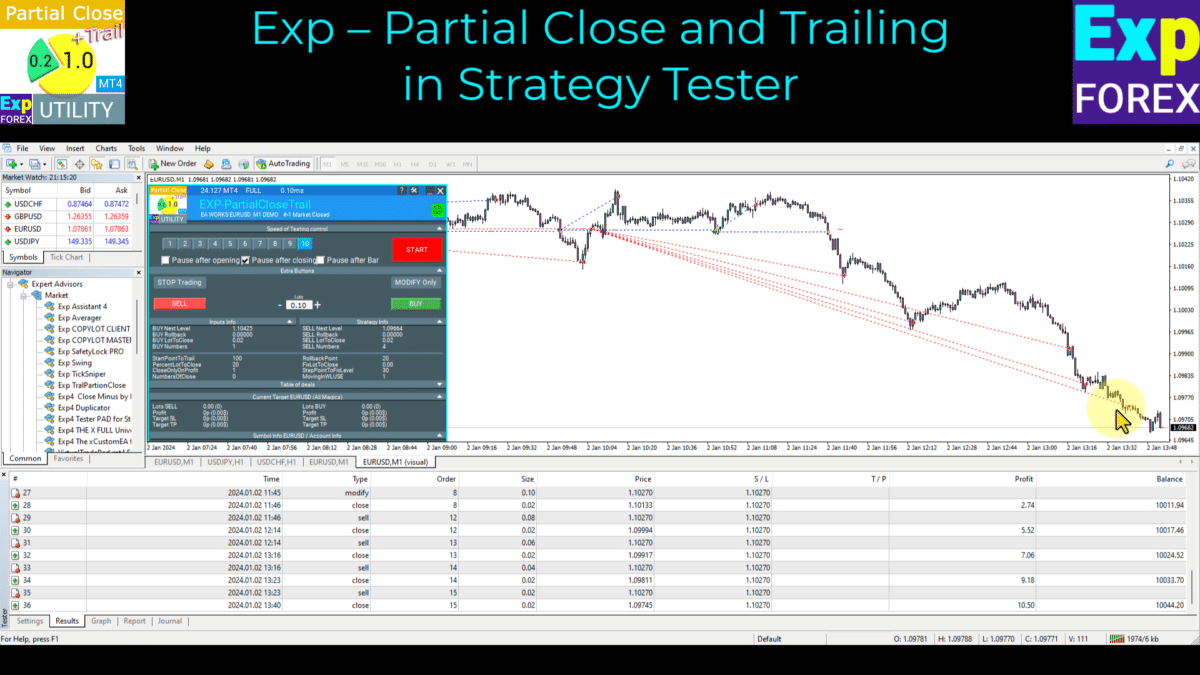
Como se ve en este gráfico, inicié dos posiciones para SELL y BUY para realizar la prueba.
Luego, los eventos se desarrollan exactamente según el algoritmo dado:
- 1 2013.03.07 00:00 buy 1 2.00 1.29667 0.00000 0.00000
- 3 2013.03.07 04:07 modify1 2.00 1.29667 1.29667 0.00000
- 4 2013.03.07 11:07 close 1 0.40 1.30174 1.29667 0.00000 202.80 10202.80
- 5 2013.03.07 11:07 buy 3 1.60 1.29667 1.29667 0.00000
- 6 2013.03.07 15:49 close 3 0.40 1.30668 1.29667 0.00000 400.40 10603.20
- 7 2013.03.07 15:49 buy 4 1.20 1.29667 1.29667 0.00000
- 8 2013.03.07 16:51 close 4 0.40 1.30982 1.29667 0.00000 526.00 11129.20
- 9 2013.03.07 16:51 buy 5 0.80 1.29667 1.29667 0.00000
- 10 2013.03.08 16:08 s/l 5 0.80 1.29667 1.29667 0.00000 -2.88 11126.32
Decodificación del Asesor Experto:
- 1 – abrió una operación BUY
- 2 – Al alcanzar StartPointToTral puntos – se establece en breakeven (* MovingInWLUSE = true)
- El precio sube; seguimos la línea del punto de inicio de rollback hacia arriba,
- 3 – Cuando el precio retrocede nuestra línea por más de RollbackPoint pips hacia abajo – asegura la ganancia cerrando PercentLotToClose por ciento de nuestro lote.
- Esto establece el siguiente nivel de inicio de rollback en = línea de rollback actual + StepPointToFixLevel pips. Luego, el precio debe subir por encima de los StepPointToFixLevel pips. Solo entonces el algoritmo se activa nuevamente.
- 5 – Ocurre otro rollback, asegurando otro 20% del primer lote. El algoritmo se repite.
- 10 – Reversión de tendencia; la posición se cierra sin pérdida (+ swap). Nuestra ganancia fue aproximadamente $1,125.
Al probar el EA, obtuvimos esta ganancia de dos posiciones que se movían en direcciones diferentes:

Utilidades Adicionales
Además, recomiendo estudiar nuestro asistente Exp – Averager, que se activa al moverse contra la tendencia y promedia el Take-Profit total para todas las posiciones.
Averager. Promediando posiciones de trading. ¡Apertura de operaciones en tendencia y contra tendencia!
Promediando posiciones. Apertura de posiciones adicionales en la tendencia y contra la tendencia con la función de trailing stop general de las ganancias! ¡El asesor puede abrir posiciones adicionales en la tendencia y contra la tendencia! ¡Incluye trailing stop promedio para una serie de posiciones! Aumento y disminución del lote.
Duplicator – Duplicación de operaciones/posiciones en los terminales MetaTrader
El Exp-Duplicator es un Asesor Experto automático diseñado para duplicar trades y posiciones un número preestablecido de veces en tu cuenta de MetaTrader. Copia sin problemas todas las posiciones, ya sean abiertas manualmente o por otro EA, y te permite aumentar el tamaño del lote (volumen) de estas posiciones.
CLP CloseIfProfitorLoss con Trailing. Control de la ganancia o pérdida total con trailing de ganancias.
El Asesor Experto (EA) ofrece características avanzadas para gestionar y cerrar posiciones en MetaTrader, específicamente al alcanzar un nivel predeterminado de ganancia o pérdida total. Con la función de trailing de ganancias habilitada, el EA ajusta dinámicamente los niveles de stop para asegurar las ganancias a medida que crecen.
SafetyLOCK PRO Protege tus posiciones bloqueando mediante la apertura de órdenes pendientes opuestas. Lock Hedge
SAFETYLOCK: Asegura tus trades contra reversiones bruscas del mercado. Operar en los mercados financieros implica altos riesgos, especialmente durante reversiones bruscas del mercado. SAFETYLOCK es una herramienta única que ayuda a los traders a minimizar las pérdidas colocando automáticamente una orden contraria para una posición existente. Ahora puedes operar con confianza,
Variables Externas y Configuraciones
| Nombre | Descripción |
|---|---|
| Configuraciones generales | |
| StartPointToTral | StartPointToTrail es el número de puntos (pips) en ganancias para activar la función de cierre parcial. Por ejemplo, StartPointToTral = 200: Una vez que la posición alcanza 200 puntos (pips) de ganancias, el EA establece el primer nivel en 200 puntos. |
| RollbackPoint | RollbackPoint es el número de puntos (pips) que el precio debe retroceder para activar el cierre parcial de la posición (operación). Por ejemplo, StartPointToTral = 200 y RollbackPoint = 100: Una vez que el precio retrocede 100 puntos (pips) desde el nivel fijo (200), se cerrará una porción de la posición (operación). |
| StepPointToFixLevel | StepPointToFixLevel es el número de puntos (pips) para establecer el siguiente nivel. Por ejemplo, StartPointToTral = 200 RollbackPoint = 100 StepPointToFixLevel = 150 Después de cerrar parte de la posición, el siguiente nivel de fijación es 350 puntos (pips) (200 + 150). |
| DisableLockClose | DisableLockClose es el porcentaje del lote inicial para cerrar la posición. Por ejemplo: Abrir posición con tamaño de lote 2.0 PercentLotToClose = 20% El EA calcula el tamaño del lote para el cierre parcial = 2 * 0.2 = 0.4 lotes. Cuando ocurre un rollback, se cerrarán 0.4 lotes. En cada cierre, el tamaño del lote a cerrar será igual a 0.4. |
| PercentLotToClose | PercentLotToClose es el porcentaje del volumen inicial para cerrar una posición. Por ejemplo: Se abre una posición (operación) con 2.0 lotes (Volumen). Si PercentLotToClose = 20%, entonces el EA calcula el tamaño del lote (Volumen) para el cierre parcial como 2 * 0.2 = 0.4 lote. Al ocurrir un rollback, se cerrará un lote de 0.4, y en cada cierre, el tamaño del lote a cerrar seguirá siendo 0.4. |
| FixLotToClose | FixLotToClose es un valor de lote (volumen) fijo para cerrar cada paso. Si se establece en 0, se usa el porcentaje del lote PercentLotToClose. |
| CloseOnlyOnProfitZone | Con el cierre parcial, el EA puede cerrar solo cuando la posición (operación) está en ganancias. |
| NumbersOfClose | NumbersOfClose es el número de cierres parciales. Por ejemplo, NumbersOfClose = 3 PercentLotToClose = 20% Starting Lot = 2.0 Al calcular el tamaño del lote (Volumen) para el cierre parcial, el EA calcula 0.4 lotes para cada paso de cierre. El EA solo puede realizar 3 cierres parciales de 0.4 lotes cada uno. Los 0.8 restantes de la posición (operación) permanecerán en el mercado. |
| MovingInWLUSETRAL | MovingInWLUSETRAL habilita la función de Breakeven. Establece el Stop Loss de la posición al nivel de breakeven al realizar el primer cierre parcial. Si se activa la función de cierre parcial y se cierra la primera porción de la posición, el Asesor Experto (EA) establecerá el stop loss en el precio de apertura. Si el precio continúa moviéndose hacia el precio de apertura, se activará el stop loss y la posición se cerrará con una ganancia de 0. En este caso, se cerrará parte de la posición (operación) de antemano. |
| FixTrailingStopLevel | FixTrailingStopLevel modifica el stop loss al nivel anterior si se ha creado un nuevo nivel. FixTrailingStopLevel establece el nivel de stop-loss cuando ocurren nuevos niveles. Por ejemplo: FixTrailingStopLevel = 100. Si el precio rompe el nivel de fijación StepPointToFixLevel (Violeta Naranja), entonces el stop loss de la posición (operación) se establece en el nivel actual (Rojo Azul) + FixTrailingStopLevel pips. |
| OrderToTrailPartionClose | Especifica los tipos de órdenes (Buy, Sell, ALL) para ser monitoreados por el EA. |
| MagicToTrailPartionClose | Especifica los números mágicos para ser monitoreados por el EA. |
Preguntas y respuestas frecuentes sobre Partial Close and Trailing

Preguntas Frecuentes Generales
Respuestas a las preguntas más populares
Gracias por tus comentarios.
¡Puedes descargar mi EA en la sección de Archivos!
Si deseas agradecer al autor por este proyecto, puedes hacer clic en el botón Thank You.
O compra uno de nuestros productos
¿Qué es el Asesor Experto Exp – TralPartionClose?
El Exp – TralPartionClose es un Asesor Experto diseñado para gestionar y optimizar tus posiciones de trading Forex implementando cierres parciales durante rollbacks, mejorando la protección de ganancias y maximizando los beneficios.
¿Cómo funciona la función de cierre parcial?
La función de cierre parcial cierra automáticamente una porción de tu posición cuando el precio experimenta un rollback, asegurando ganancias mientras permite que la posición restante potencialmente gane más.
¿Qué es un rollback en Forex?
Un rollback se refiere a un movimiento de precio opuesto a la tendencia actual, a menudo causado por condiciones de mercado como niveles de sobrecompra o sobreventa, lo que lleva a reversiones temporales.
¿Cómo maneja el EA los movimientos de precio en dirección de ganancias?
Cuando el precio se mueve en dirección de ganancias, el EA ajusta el nivel de precio de rollback para asegurar las ganancias, modificando continuamente este nivel a medida que la tendencia se fortalece.
¿Qué sucede cuando el precio retrocede?
Al ocurrir un rollback de un número especificado de puntos, el EA cierra una porción de la posición para asegurar las ganancias y establece el siguiente nivel de rollback para futuros cierres potenciales.
¿Cómo configuro el parámetro StartPointToTral?
El StartPointToTral define el número de puntos (pips) en ganancias requeridos para activar la función de cierre parcial. Por ejemplo, configurarlo en 200 pips significa que el EA comenzará a gestionar cierres parciales una vez que tu posición gane 200 pips.
¿Cuál es el propósito de la función TrailingStop en el EA?
La función TrailingStop ajusta automáticamente tu nivel de stop-loss a medida que el mercado se mueve a tu favor, ayudando a proteger las ganancias asegurando las ganancias a medida que la tendencia continúa.
¿Cómo maneja el EA múltiples niveles de rollback?
El EA establece sucesivos niveles de rollback añadiendo el StepPointToFixLevel después de cada cierre parcial, lo que le permite asegurar ganancias múltiples veces a medida que el precio fluctúa.
¿Puede el EA manejar posiciones tanto BUY como SELL?
Sí, el Exp – TralPartionClose EA está diseñado para gestionar tanto posiciones BUY como SELL, monitoreando cada una para rollbacks y aplicando cierres parciales en consecuencia.
¿Cómo asegura el EA que la posición esté protegida contra cierres prematuros?
Implementando trailing stops y estableciendo múltiples niveles de rollback, el EA previene cierres prematuros, asegurando que las ganancias estén aseguradas mientras permite que la posición permanezca abierta para obtener más beneficios.
¿Cuáles son las variables externas y configuraciones disponibles en el EA?
El EA incluye configuraciones como StartPointToTral, RollbackPoint, StepPointToFixLevel, PercentLotToClose, y otras, permitiendo a los traders personalizar cómo el EA gestiona cierres parciales y trailing stops.
¿Cómo calculo el PercentLotToClose?
PercentLotToClose determina el porcentaje del tamaño de lote inicial que se cerrará durante un rollback. Por ejemplo, configurarlo en 20% en una posición de 2.0 lotes significa que se cerrarán 0.4 lotes cuando ocurra un rollback.
¿Qué es el parámetro FixTrailingStopLevel?
FixTrailingStopLevel especifica el número de puntos (pips) para ajustar el stop-loss cuando se establece un nuevo nivel de rollback, asegurando que el stop-loss siga efectivamente el precio para proteger las ganancias.
¿Cómo maneja el EA los niveles de breakeven?
Al realizar el primer cierre parcial, el EA establece el stop-loss en el punto de breakeven, asegurando que si el precio se revierte más, la posición se cerrará sin pérdida.
¿Puedo probar el EA usando el Tester de Estrategias?
Sí, puedes probar el Exp – TralPartionClose EA usando el Tester de Estrategias integrado en tu plataforma de trading para simular su rendimiento bajo diversas condiciones de mercado.
¿Cómo monitorea el EA las posiciones?
El EA monitorea continuamente todas las posiciones abiertas, rastreando los movimientos de precios para identificar cuándo ocurre un rollback y determinando las acciones apropiadas para cierres parciales y trailing stops.
¿Cuál es la diferencia entre StartPointToTral y RollbackPoint?
StartPointToTral es el nivel de ganancias en el cual el EA comienza a gestionar cierres parciales, mientras que RollbackPoint define el número de puntos que el precio debe moverse contra la tendencia para activar un cierre parcial.
¿Cómo determina el EA cuándo cerrar una parte de la posición?
El EA cierra una porción de la posición cuando el precio retrocede por el RollbackPoint especificado desde el nivel fijo de ganancias, asegurando que las ganancias se aseguren de manera incremental.
¿Qué sucede cuando se alcanza el límite de NumbersOfClose?
Una vez que se alcanza el límite de NumbersOfClose, el EA deja de realizar cierres parciales, dejando que la posición restante continúe hacia el take-profit o hasta que se cumplan otras condiciones de salida.
¿Cómo asegura el EA lockea las ganancias en múltiples rollbacks?
En cada rollback, el EA cierra un porcentaje predefinido de la posición, asegurando las ganancias múltiples veces y ajustando el siguiente nivel de rollback para asegurar una protección continua de las ganancias.
¿Es posible ajustar el StepPointToFixLevel?
Sí, puedes personalizar el StepPointToFixLevel para definir cuánto aumenta el nivel de rollback después de cada cierre parcial, permitiéndote adaptar el comportamiento del EA a tu estrategia de trading.
¿Cuál es la función de MovingInWLUSETRAL?
MovingInWLUSETRAL habilita el EA para activar la función de breakeven después del primer cierre parcial, asegurando que el stop-loss se mueva al precio de apertura para eliminar posibles pérdidas.
¿Cómo interactúa el EA con el asistente Exp – Averager?
El EA puede trabajar junto con el asistente Exp – Averager, que promedia el take-profit total para todas las posiciones, mejorando la gestión general de trades y la optimización de ganancias.
¿Cuál es la importancia de los números mágicos en las configuraciones del EA?
Los números mágicos permiten al EA identificar y gestionar órdenes específicas, asegurando que solo controle trades que ha abierto y evitando interferencias con otras estrategias o trades manuales.
¿Cómo asegura el EA que los niveles de stop-loss se gestionen correctamente?
El EA ajusta dinámicamente el stop-loss al punto de breakeven después del primer cierre parcial y lo modifica aún más con cada nuevo nivel de rollback, asegurando que las pérdidas se minimicen y las ganancias se protejan.
Registro Partial Close and Trailing
-Panel operation on MetaQuotes VPS has been brought back to full working order.
-The following controls are available again and work correctly: Stop Trading, Modify Only, Telegram Notifications, Push Alerts.
🎨 Enhanced MT5 Graphics & UI Stability
-Improved how the interface is rendered in MetaTrader 5, with smoother and more stable visuals.
-Added internal refinements to support the upcoming new MT5 graphics engine.
🔤 Font Update for Maximum Compatibility
-The panel font was switched from Roboto to Tahoma for cleaner, consistent text output.
-Tahoma is widely supported across all Windows versions, ensuring reliable display everywhere.
📏 Strategy Tester — Auto-Resize Now Supported
-Panel Auto-Resize is now working inside the Strategy Tester.
-This makes panel usage during backtesting much more comfortable.
🐞 Fixes & Technical Improvements
-Resolved multiple minor bugs and UI inconsistencies.
-Optimized internal code for better stability and performance.
-Recompiled with the latest terminal build for best compatibility.
Added Language for links;
--Enhanced Graphical Interface Translation
We have completely revamped and updated the translations across all elements of the graphical interface. This ensures a more accurate and natural localization, allowing the interface to better reflect the linguistic and cultural nuances of our diverse user base. As a result, interacting with the application is now even more seamless and intuitive, providing a more personalized and comfortable user experience.
--Introduced Informative Tooltips for Panel Elements
To elevate user convenience, we've added descriptive tooltips to various panel components. When you hover over buttons and icons, informative explanations about each element's functionality will appear instantly. This enhancement significantly simplifies navigation and interaction within the application, making it easier for both new and experienced users to utilize all features effectively.
--Resolved Minor Bugs and Boosted Stability
In this update, we've addressed and fixed several minor bugs that were affecting the application's performance. These corrections enhance the overall stability and reliability of the program, ensuring a smoother and more consistent user experience. By eliminating these small issues, we've laid the groundwork for a more robust and efficient application.
ersion 24.404 2024.04.04
Global Update EAPADPRO v55
-Added: information about profit from closed positions to the chart.
The information is displayed for each bar of the current timeframe.
You can change the timeframe to see the result of trading on a certain bar of the current timeframe.
If several positions/deals are closed on one bar of the current timeframe, the trading result is summarized, and the total information for a certain bar is displayed.
The information is updated when the next position/deal is closed.
You can turn off showing history in the panel settings.

===========================================================================================
-Added: The status of the Expert Advisor operation if it was launched on the server from "VPS MQL MetaQuotes".
When Expert Advisor is running on the server from MetaQuotes, a message will be created on the home computer that Expert Advisors are running on the server "VPS MQL MetaQuotes". The smiley face is blue.
Attention: If an Expert Advisor is launched on both the server and the home computer, it can trade in parallel on 2 terminals (server "VPS MQL MetaQuotes" + home computer); there may be conflicts.
Attention: If the Expert Advisor is launched on the server "VPS MQL MetaQuotes", do not Turn it on work on the home computer to avoid conflicts.
Frequency of polling the status of work on the server = 1 day.
After deinitialization of the Expert Advisor on the server - It will get the status - stopped.
To test the work on the server from "VPS MQL MetaQuotes", pending orders are created!

===========================================================================================
-Added: The error status of the Expert Advisor operation can now be read on the EAPADPRO panel.
You can click on the Smile or the Expert Advisor operation status bar and you will be shown a message about current errors of Expert Advisor operation.
If you click on the Smile button on the panel, you will be shown the causes and errors and their solutions with pictures.

===========================================================================================
-Added: Notification of errors and opening/closing of trades to the chart in the form of InfoBox.
Notification is shown for 4 types:
---Opening a new trade;
---Closing a deal;
---Modification of a trade;
---Error received by Expert Advisor from the server;
In the EAPADPRO panel settings, you can turn on or off the notification type you need.
Notifications can be viewed as they arrive in the notification queue.
Notifications are accumulated in a data array each time you install/reinstall/change Expert Advisor settings.
In the EAPADPRO header you can also enable disable INFOBOX.

===========================================================================================
-Added: Working with Telegram (Beta version)
For Expert Advisor to work with the Telegram bot, you need to set up the bot on your phone and create a "public" or "private" channel.
To receive notifications from your account, you need to assign your bot as an administrator of your "public" or "private" channel.
Attention! Sending notifications and working with commands takes computer resources! Use the Telegram bot only for your own needs.
New settings for working with Telegram:
EAPadPRO2=" =============== Telegram bot ";
==input ENUM_UPDATE_MODE TG_UpdateMode=UPDATE_SLOW --> Update Mode. Timer speed, to receive commands from Telegram bot. The faster the timer runs, the more computer resources will be used! Please do not change it unnecessarily. 2sec,3sec,10sec
==TG_PRIORITY=TG_HOME_VPS --> Priority of work. This is the priority mode when the Telegram bot works on the MetaQuotes VPS server and your home computer.
TG_HOME_ONLY=1, // Only the HOME bot. The Telegram bot works only on the home computer.
TG_VPS_ONLY=2, // Only the VPS bot. The Telegram bot works only on the MetaQuotes VPS server.
TG_VPS_HOME=3, // First VPS bot, second HOME bot. The Telegram bot works on the MetaQuotes VPS server if you upload it to the server. If not, it will work on your home terminal. Check the work on the VPS server every 10 minutes.
TG_HOME_VPS=4, // First HOME bot, second VPS bot. The Telegram bot works on a home computer, but if the home computer/terminal is turned off, it will work on the VPS server from MetaQuotes. Check the VPS server's work every 10 minutes.
Attention! Screenshots are not available on the VPS server from MetaQuotes!
==TG_Token="" --> Token bot. Token (unique code) of the bot that will send notifications and receive commands
==TG_ChannelName="" --> --> Public Channel Name @. Or "private" ID starts -100 of the private channel. That will send notifications about opening/closing/modification/errors and screenshots from the terminal.
==TG_UserNameFilter="" --> Whitelist Usernames. List of users, starting with @, who can use the bot.
Attention! Sending notifications and working with commands takes computer resources! Use the Telegram bot only for your own needs.
==TG_UseBotTimer=false;//TG_UseBotTimer --> Working with the bot from the phone
New notification type added to EAPADPRO panel settings:
==Notice Open TG - Send a notification to the Telegram channel if a trade is open;
==Notice Close TG - Send a notification to the Telegram channel if a trade is closed;
==Notice Modify TG - Send a notification to the Telegram channel if a trade is modified;
==Notice Error TG - Send a notification to the Telegram channel if an error is received;
==ScreenShot TG - Send a screenshot to the Telegram channel if a trade is opened or closed;
Attention! This is a beta version of working with the Telegram bot. We are working on improving and adding new features.
If you have any suggestions, please write in the "Comments" section.
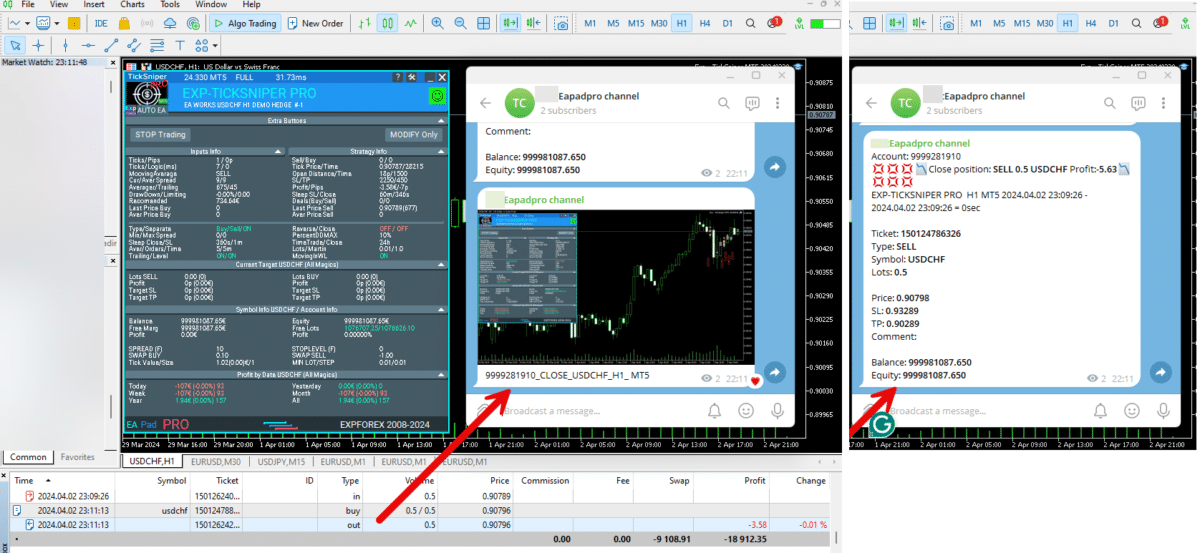
===========================================================================================
-Improvement: Code optimization to increase speed.
-Improvement: The speed of the panel update in the strategy tester is now calculated automatically depending on the speed of quotes arrival.
This is done to increase the speed of the program in the strategy tester.
Information update is now equal to 1 real second.
-Improvement: The speed of the program running EAPADPRO in the strategy tester.
Attention! Events in the strategy tester are processed only when a new tick is created.
If a new tick (minimum price movement) is not created, then the panel waits for the next tick.
With Visualization:
Version 48: 390sec (TickSniper 2024-2024)
Version 55: 244sec >>159% (TickSniper 2024-2024)
w/o Visualization:
Version 48: 363sec (TickSniper 2020-2024)
Version 55: 220sec >>165% (TickSniper 2020-2024)
with Visualization:
Version 48: 15750sec (TickSniper 2020-2024)
Version 55: 6220sec >>253% (TickSniper 2020-2024)
-Improvement: The color of the button to close a position on the chart changes depending on the current profit of this position.
-Improvement: Graphic improvements to optimize the Expert Advisor's performance
-Improvement: The account deposit Symbol is cent ¢, USD $, or eur €. All others are the first letter of the deposit currency name.
-Improvement: When visual testing is completed, objects are not removed from the graph.
-Improvement: When creating screenshots after opening/closing positions, the EAPAPDPRO Control Panel will be expanded to show full information.
This is done in order to study the trading history of Expert Advisor on the visualization graph after testing is completed.
-Fixed: Managing positions and orders from the chart when the panel is minimized.
-Fixed: Corrected the error of clearing the chart from unused order labels.
-Fixed: AutoSize when switching charts.
-Fixed: Drawing errors to Print when the Expert Advisor runs on "VPS MQL MetaQuotes"

Version 24.127 2024.01.28
EAPADPRO v48
+Added languages Chinese, Japanese, Korean, and Turkish.
+Added full control from the chart. Closing positions/orders, removing Stop Loss / Take Profit.
For full management and testing of Expert Advisor in the strategy tester.
Version 24.126 2024.01.26
Eapadpro v47
Version 23.999 2023.12.27
EAPADPRO v46
Version 23.913 2023.09.18
-EAPADPRO v44
-Last Build Compilation
Version 21.612 2021.06.12
EAPADPRO v40
Version 21.503 2021.05.03
EAPADPRO v39
Version 19.802 2019.08.04
EAPADPRO v31
Version 19.109 2019.01.10
- MagicToTrailPartionClose - Added multimagics feature.
Magic order for duplication, magics can be specified separated by commas:
0 - orders opened manually;
123,345,147 - all positions with magics 123,345,147;
-1 - all magics without exception.
Version 19.107 2019.01.07
- Update EAPADPRO v25;
- Additional languages added to the panel: Spanish, Portuguese (Brazil), German, Chinese, Japanese;
The translation was made using the GOOGLE Translator + MQL + Terminal site!
if you find an error in your language, please report it in messages. Thank!
- Increase the speed of the panel;
Version 18.830 2018.08.30
Partial Close and Trail Update EAPADPRO v20
Version 18.515 2018.05.23
Partial Close and Trail
- Updated EAPADPRO v2.0 info panel;
Version 17.208 2017.11.13
General improvements of EAPADPRO
- Added the DisableLockClose option - disable using the partial closure algorithm, if a LOCK of two positions in different directions with the same lot size has been detected on the account.
For example: if you use the SafetyLock EA and your positions has been locked in a "safe lock", this option (DisableLockClose = true) disabled partially closing this LOCK.
Version 17.121 2017.01.27
- Added parameter
NumbersOfClose - The number of position closures by trailing. 0 - unlimited
- Added parameter
FixLotToClose - Fixed lot value for closing each step. 0 - considers the lot percentage PercentLotToClose.
- Added parameter
FixTrailingStopLevel - Fix the stop loss level when new level appear, for example:
FixTrailingStopLevel = 100. if the price breaks the fixing level of StepPointToFixLevel(Orange Violet),
then the stop loss is placed at the Current level (Red Blue)+-FixTrailingStopLevel points
- Added lines to the chart:
Red Blue - Main lines of the defined levels
Yellow - Rollback level
Orange Violet - Next levels for fixing
If the position passes Red Blue, Yellow line appears for a rollback and Orange Violet line for fixing the next level
Fixed working with long tickets
Fixed errors with StepPointToFixLevel
Otkat was renamed to RollBack
- Added the EAPADPRO information panel
Details on the panel in our blog:
or https://www.mql5.com/ru/blogs/post/687140
The following data has been moved to the Strategy Info block:
"BUY Next Level" - Next fixing level for BUY
"SELL Next Level" - Next fixing level for SELL
"BUY Rollback" - Partial closure level for BUY
"SELL Rollback" - Partial closure level for SELL
"BUY LotToClose" - Partial closure lot for BUY
"SELL LotToClose" - Partial closure lot for SELL
Attention: The data is displayed for 1 BUY and 1 SELL position.
Version 15.126 2015.01.27
Re-compiled for the new build
Reseñas sobre Partial Close and Trailing
¡Gracias por tus comentarios!

Bi Zhou
⭐⭐⭐⭐⭐
this is very useful tool, I hope MT5 can use tooReply from ExpForex:
Thank You .coming soon

alexey34vlg
⭐⭐⭐⭐⭐
alexey34vlg 2023.08.11 12:52
отличный советник, под мои цели идеально мы можете сделать такой же советник для мт5 ? я бы купил

Ng Yu Keung
⭐⭐⭐⭐⭐
Ng Yu Keung
I used the tool on breakout EA, I would secure my profit and reduce the loss when price pullback after breakout.


ROBERT URBANSKI
⭐⭐⭐⭐⭐
ROBERT URBANSKI
Very helpful, it perfectly supports own strategies. With my system, drastically reduces DD. I looking for MT5 but I don't see. 🙁

rizennam
rizennam 2021.10.18 06:45
Ea closes all positions, not partially?2021.10.18 07:54Ea CLOSE partially. Perhaps you have a minimum lot? The minimum lot cannot be partially closed!


Ma Jophine Bautista
⭐⭐⭐⭐⭐
Ma Jophine Bautista
This really helps with not giving up too much of your profit when the price action is not going your way. I love how it only partially closes when things aren't going as planned. Other partial close EAs pare down positions at fixed levels automatically, and that causes you to lose out on opportunities for profit when there is a really strong move going on in your favor.
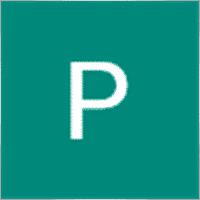

eriva
⭐⭐⭐⭐⭐
eriva
I use many products from Vladislav, the utilities are exceptional even if they require a bit of patience to find the right settings based on their use. Each reviewed utility is used in my real account. Vladislav is a kind and helpful person for any help required. Great Vladislav !!

Victor Epand
⭐⭐⭐⭐⭐
Victor Epand
This is a valuable and profitable utility for trailing partial take profits.
Comentarios sobre Partial Close and Trailing
¿Tienes alguna pregunta?
Extra
Navegación por pestañas
Entradas relacionadas
Duplicator – Duplicación de operaciones/posiciones en los terminales MetaTrader
El Exp-Duplicator es un Asesor Experto automático diseñado para duplicar operaciones y posiciones un número preestablecido de veces en tu…
SafetyLOCK PRO Protege tus posiciones utilizando órdenes pendientes opuestas. HEDGE
SAFETYLOCK: Asegura tus operaciones contra fuertes reversiones del mercado Operar en los mercados financieros implica altos riesgos, particularmente durante fuertes reversiones…
Tester Pad es un simulador de trading Forex para el
Trading con un clic en el gráfico del Strategy Tester. La utilidad te permite probar manualmente tus estrategias en el…
Close Minus by Plus, Cerrando posiciones no rentables buscando y
Cerrando posiciones no rentables identificando y cerrando las rentables. El Asesor Experto (EA) está diseñado para cerrar posiciones no rentables identificando…
Tick Hamster Robot de trading automático. ¡Nada extra!
Tick Hamster – Asesor Experto con Optimización Automática para Cualquier Símbolo de Trading en MetaTrader Tick Hamster es un Asesor Experto…
Panel de operaciones VirtualTradePad (VTP). Panel de operaciones para operar
Panel de operaciones para operar con un solo clic desde gráficos y teclado. VirtualTradePad or VTP – control panel for trade…
Averager. Promediando posiciones de trading. ¡Apertura de operaciones contra la
Promediando posiciones. ¡Apertura de posiciones adicionales en la tendencia y contra la tendencia con la función de trailing stop general…
Assistant – el mejor panel de trading gratuito para soportar
Configuración automática de stop loss, take profit, trailing stop, niveles de breakeven, habilitación de stops virtuales. Exp Assistant te ayudará a…
BIBLIOTECA EAPADPRO – Agregar nuestro panel a tu EA
BIBLIOTECA EAPADPRO – Mejorando tu Asesor Experto (EA) con Nuestro Panel de Información La BIBLIOTECA EAPADPRO ofrece una solución robusta para…
Market Time Pad. Indicador para MetaTrader con sesiones de trading
El Indicador de Tiempo muestra la hora actual en los principales mercados mundiales y resalta la sesión de trading activa….
InfoPad, Panel de Información en Línea para MetaTrader
InfoPad es un panel de información altamente útil diseñado para proporcionar información crucial sobre el par de divisas específico seleccionado…
Extra Report Pad – Diario del Trader. Analiza profesionalmente tu
Extra Report Pad – solución profesional para analizar tu cuenta de trading Hoy, es esencial operar simultáneamente en varios pares de…
CLP CloseIfProfitorLoss. Control del beneficio o pérdida total con trailing
El Asesor Experto (EA) ofrece funciones avanzadas para gestionar y cerrar posiciones en MetaTrader, específicamente al alcanzar un nivel predeterminado…
Estrategia Swing (Péndulo). Apertura automática de 2 órdenes
La estrategia Péndulo o Swing implica la apertura secuencial de órdenes pendientes con un tamaño de lote incrementado. El principio…
Esta publicación también está disponible en: English Portuguese Español Deutsch Українська Chinese Русский Français Italiano Türkçe 日本語 한국어 العربية Indonesian ไทย Tiếng Việt


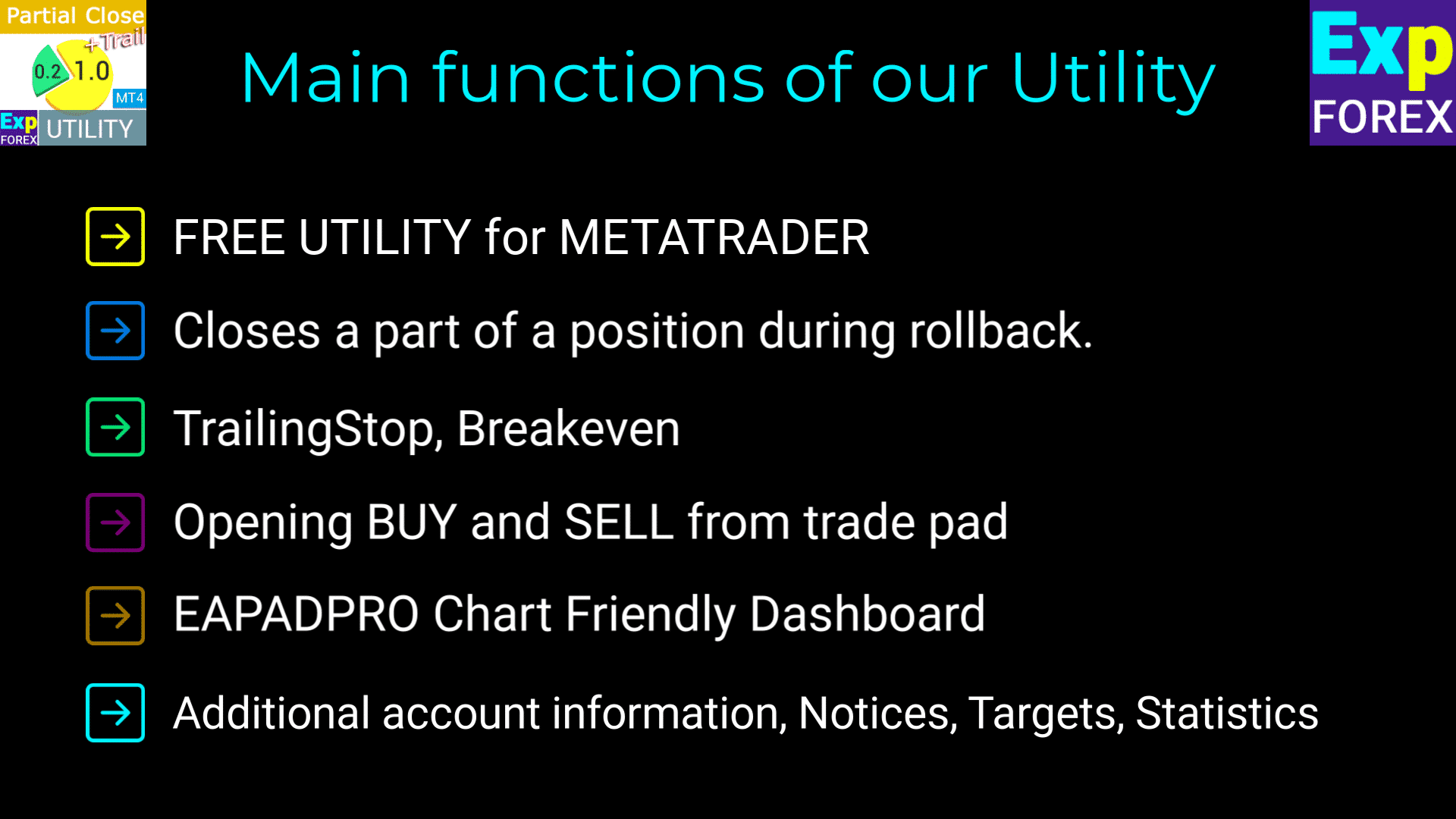
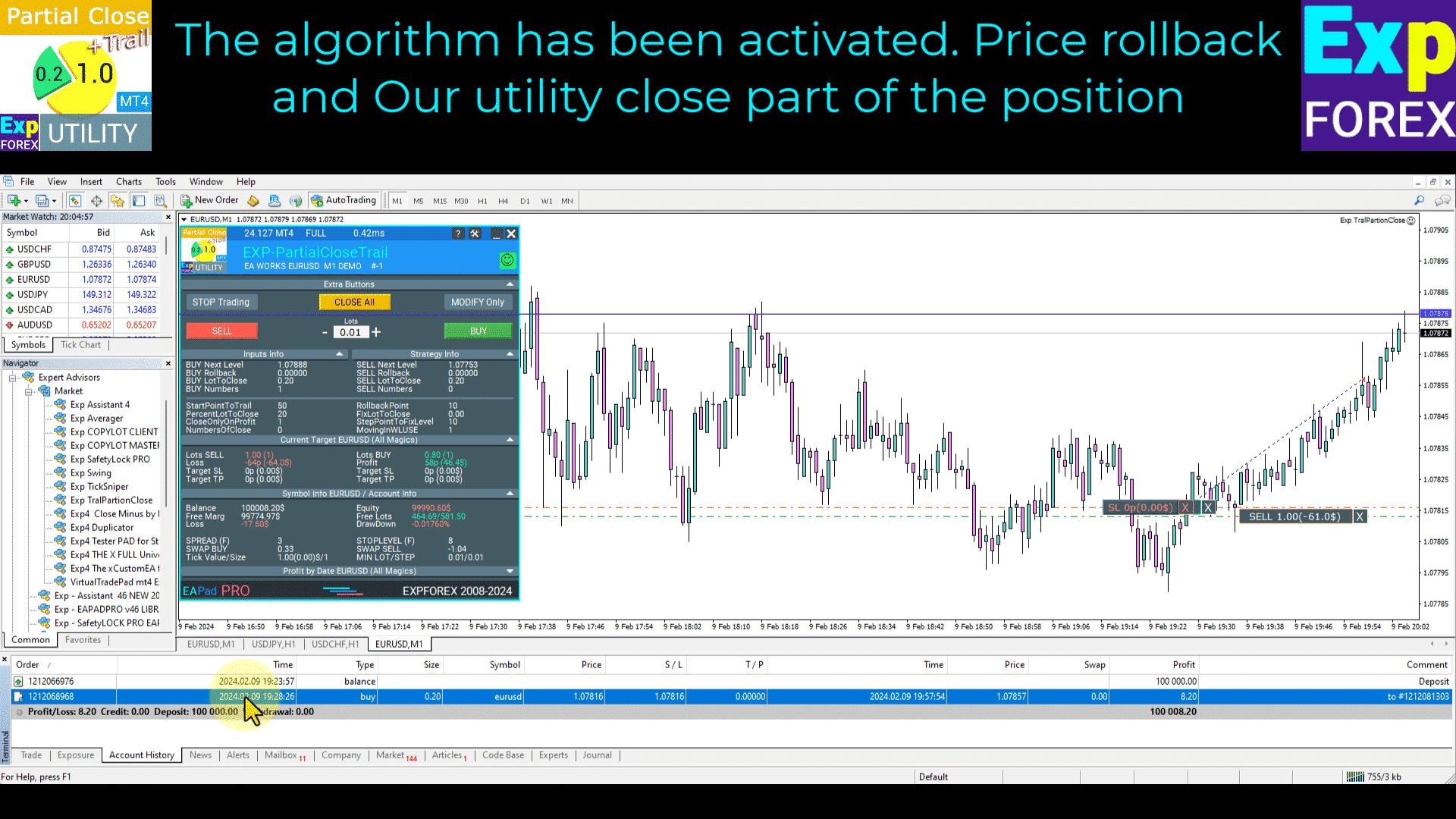
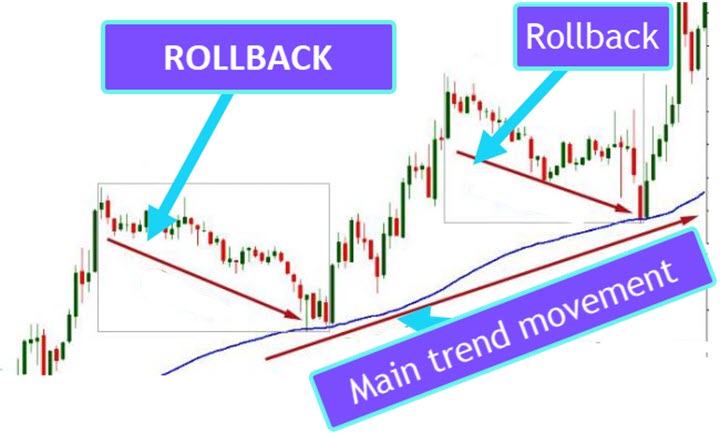
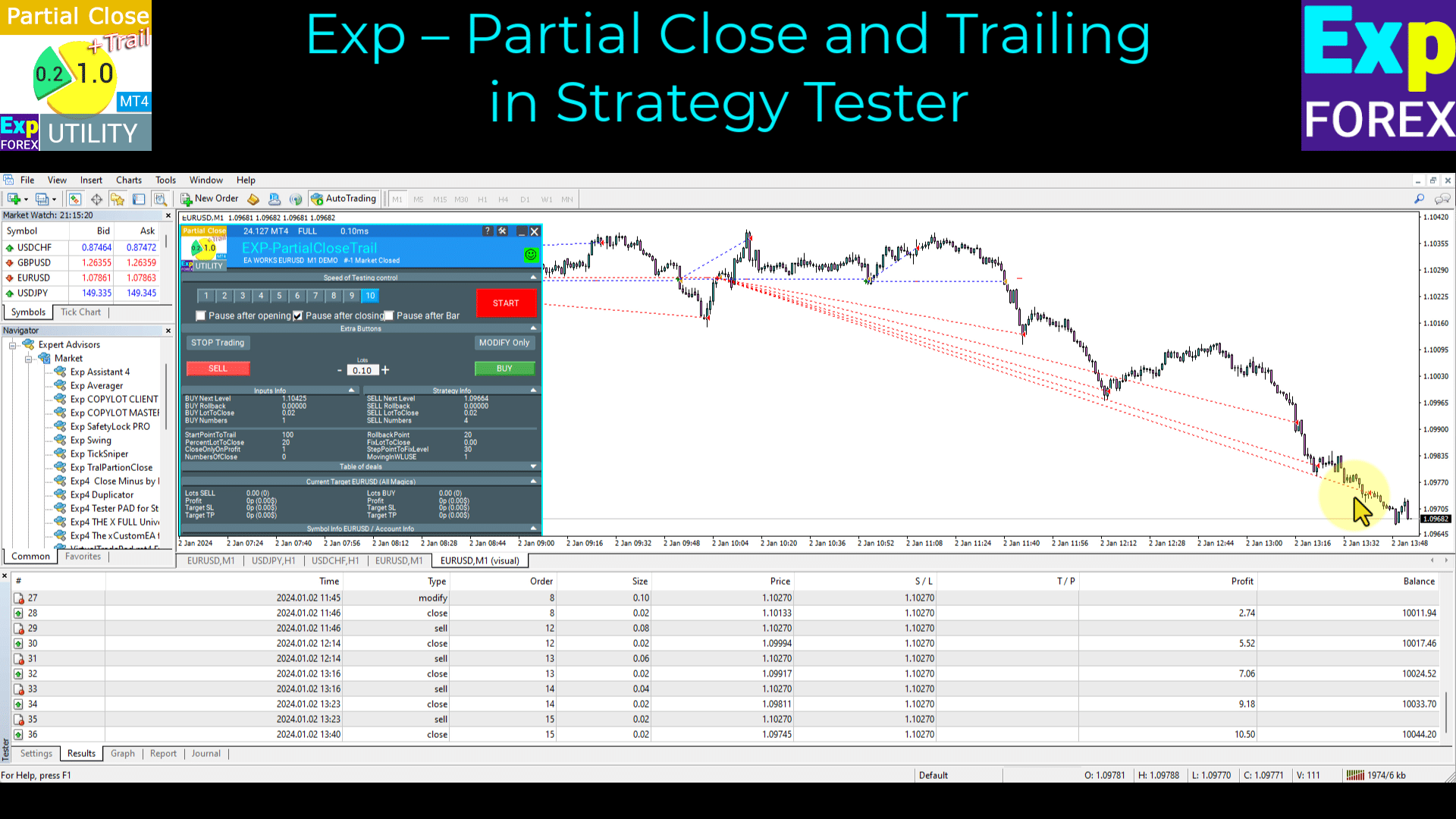
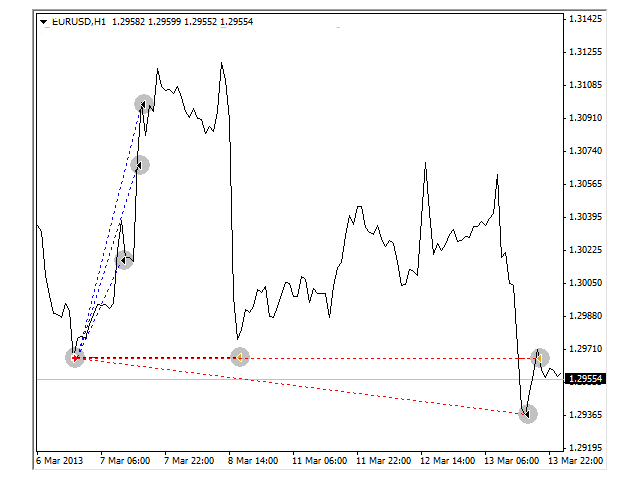
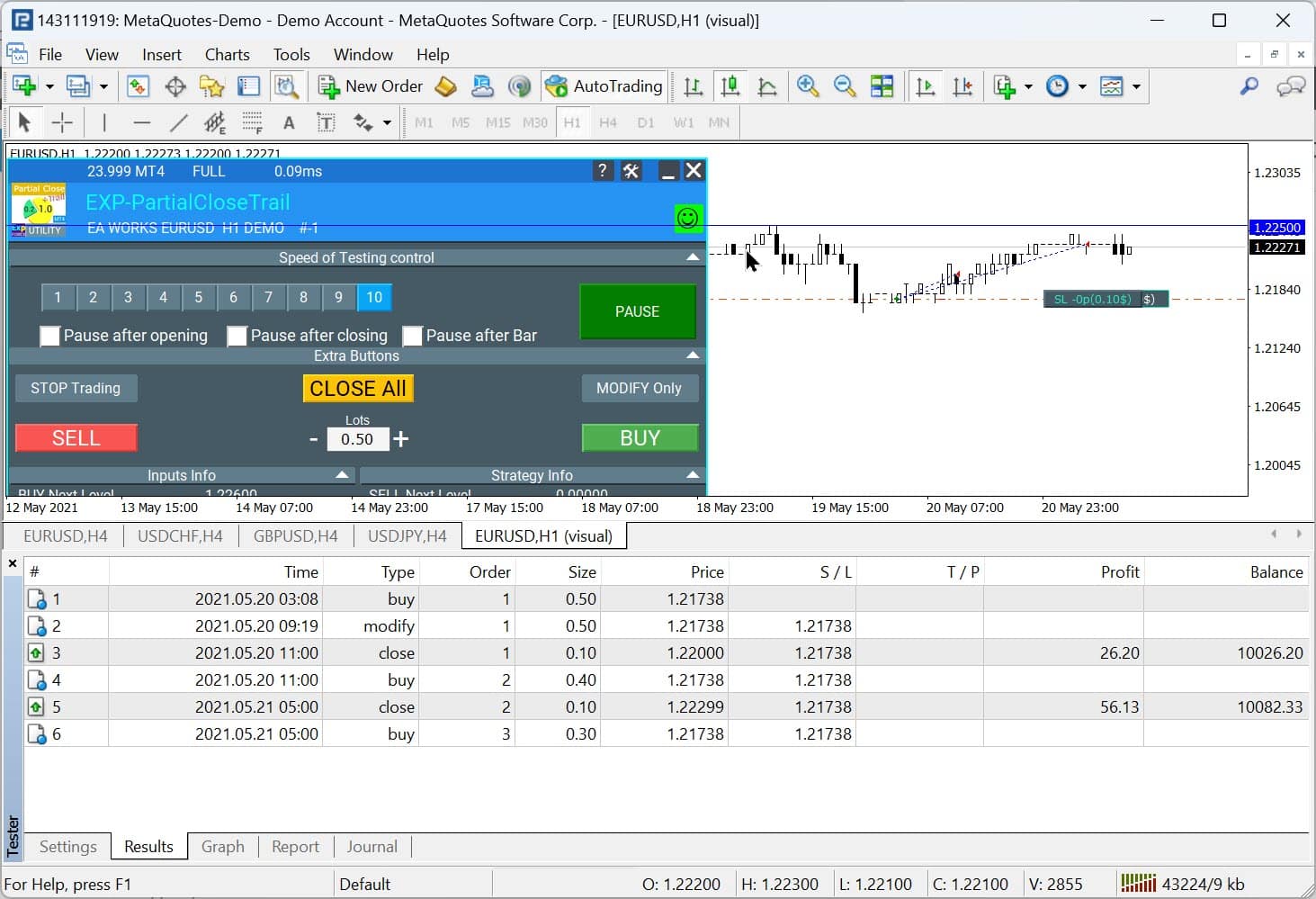
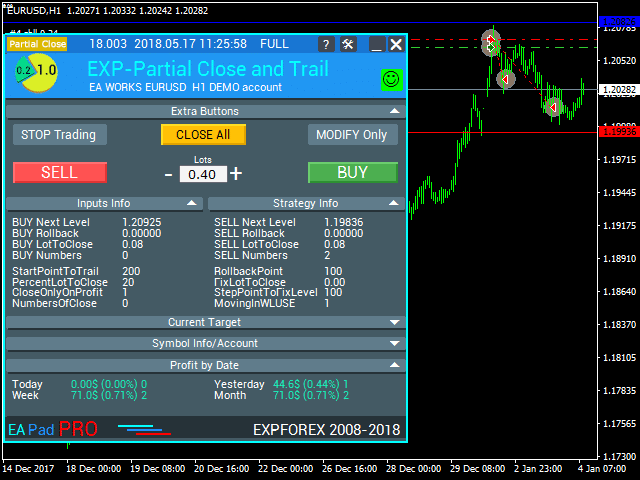























Leave a Reply